آموزش تصویری کار با Nero Express 2019 | برای مشاهده آموزش استفاده از nero express به ادامه مطلب بروید.
آموزش کار با Nero Express 2019
در این پست با آموزش استفاده از nero express در خدمت شما دوستان عزیز هستیم ، با ما همراه باشید .
پس از بازکردن نرم افزار Nero Express با چنین صفحه ای مواجه میشوید :
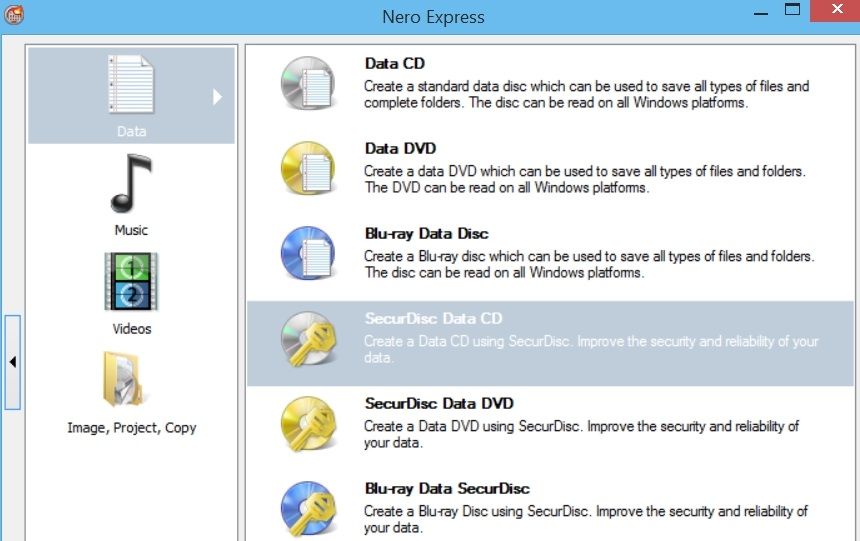
همانطور که مشاهده میکنید محیط این نرم افزار دارای 4 بخش است که هرکدام را به طور خلاصه بررسی میکنیم ؛ بخش Data برای رایت انواع فایل ها ( مانند Zip , Pdf و … ) بر روی Cd یا Dvd است ، برای رایت داده ها بر روی سی دی گزینه Data CD و برای رایت داده ها بر روی دی وی دی گزینه Data DVD را بزنید . برای رایت موسیقی باید به قسمت دوم یعنی Music مراجعه کنید ، جهت رایت آهنگ بر روی سی دی ( به صورت معمولی ) گزینه Audio CD ، رایت آهنگ به صورت فشرده ( به طور مثال برای استفاده در ضبط ماشین ) گزینه Jukebox Audio CD و رایت بر روی دی وی دی نیز Jukebox Audio DVD را انتخاب نمایید .
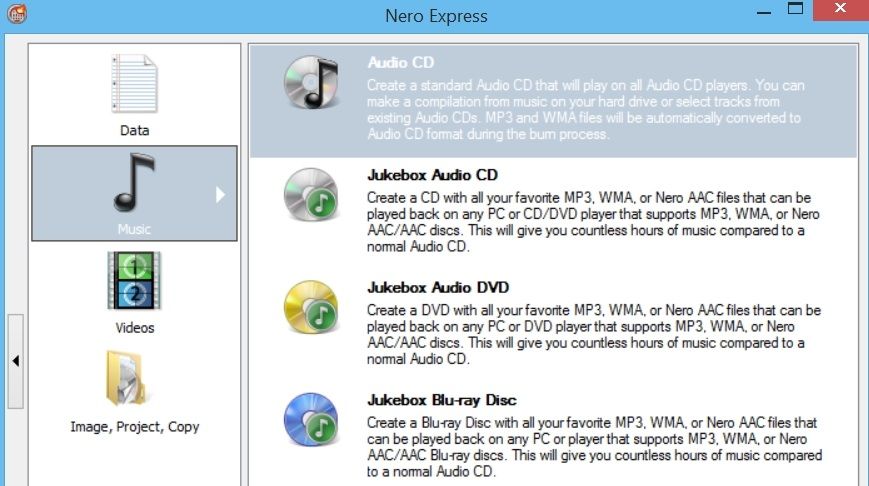
بخش سوم یا همان Videos هم برای رایت فیلم بر روی CD یا DVD میباشد که مانند قسمت های قبل است و توضیحات هر گزینه در پایین آن نوشته شده است . آخرین بخش نیز برای گرفتن Image و یا Copy کردن سی دی ها است .
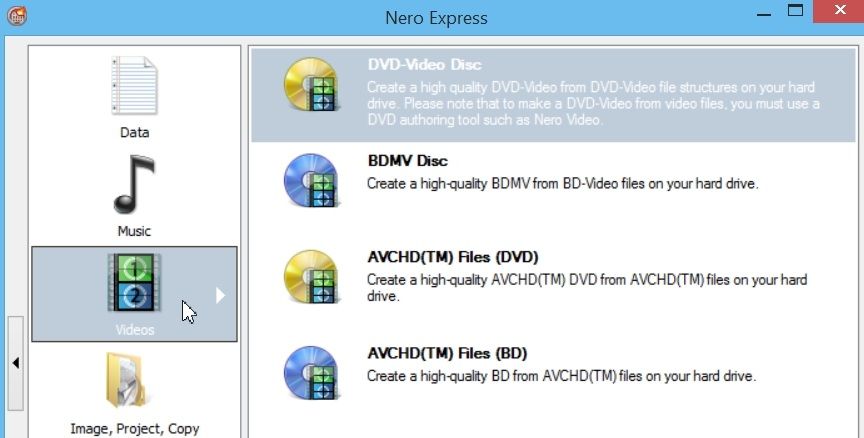
در ادامه مطلب نحوه کار با Data CD را توضیح میدهیم ، قابل ذکر است که کار با تمام بخش ها تقریبا مثل هم است .
شروع آموزش کار با بخش رایت اطلاعات بر روی سی دی ( Data CD ) :
1 _ بعد از ورود به بخش مربوطه برای افزودن فایل گزینه Add را بزنید .
2 _ فایل دلخواه خود را انتخاب کرده و Ok را بزنید .
3 _ اکنون بر روی گزینه Next که در پایین صفحه قرار دارد کلیک کنید .
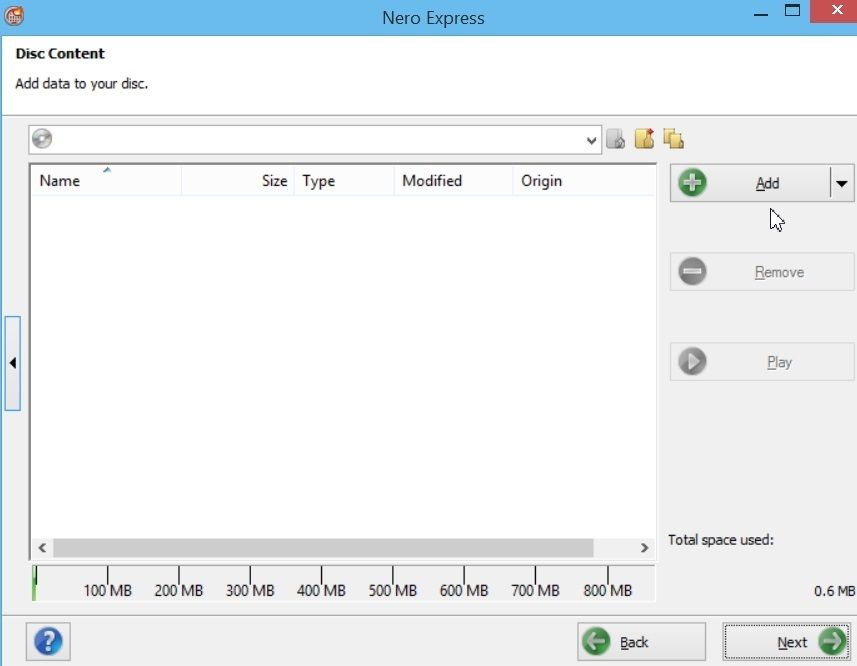
4 _ نام انتخابی خود برای این سی دی را در کادر Disc name وارد نمایید .
5 _ در نهایت نیز گزینه Burn را بزنید تا عملیات رایت بر روی سی دی آغاز شود .
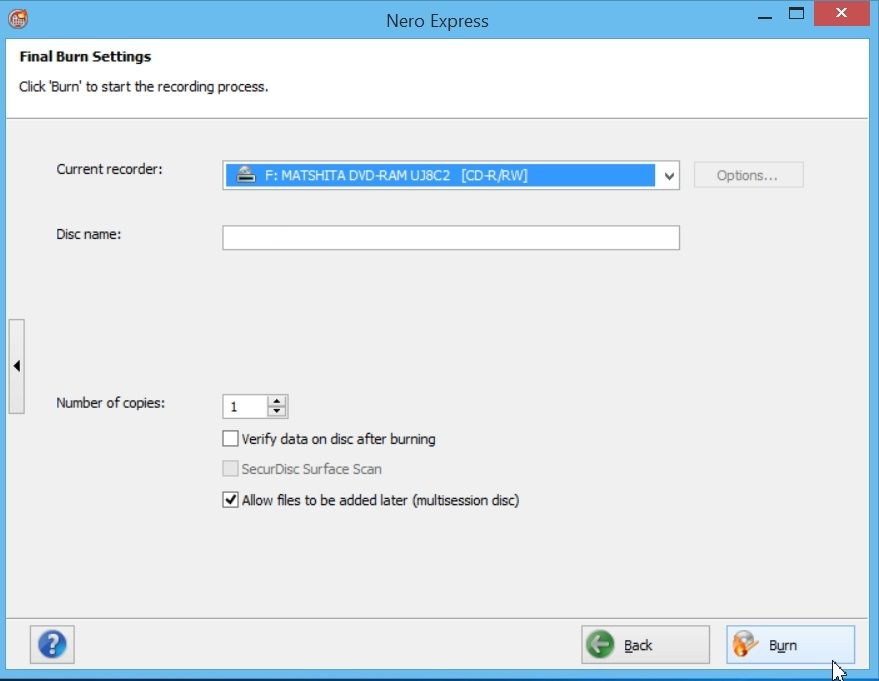

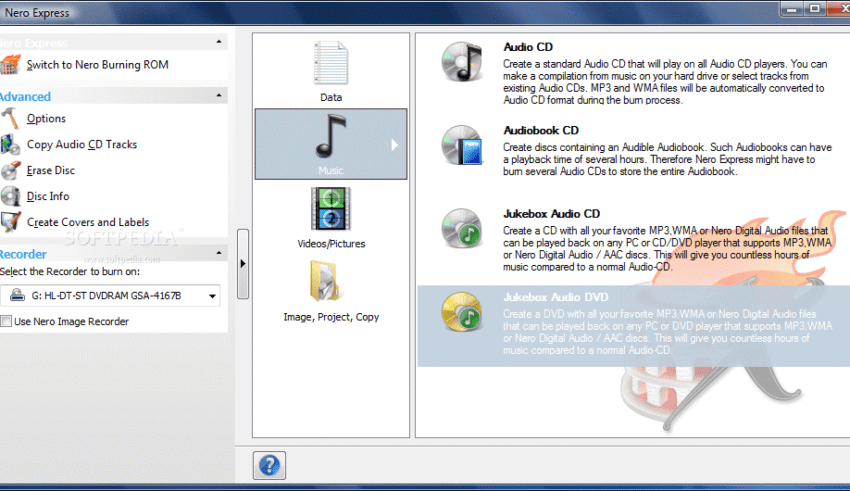


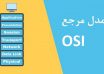








ایران
۲۲ مهر, ۱۳۹۸ در ۱۵:۱۰
مرسی خیلی دنبال این مطلب گشتم
ممنون از سایت خوبتون